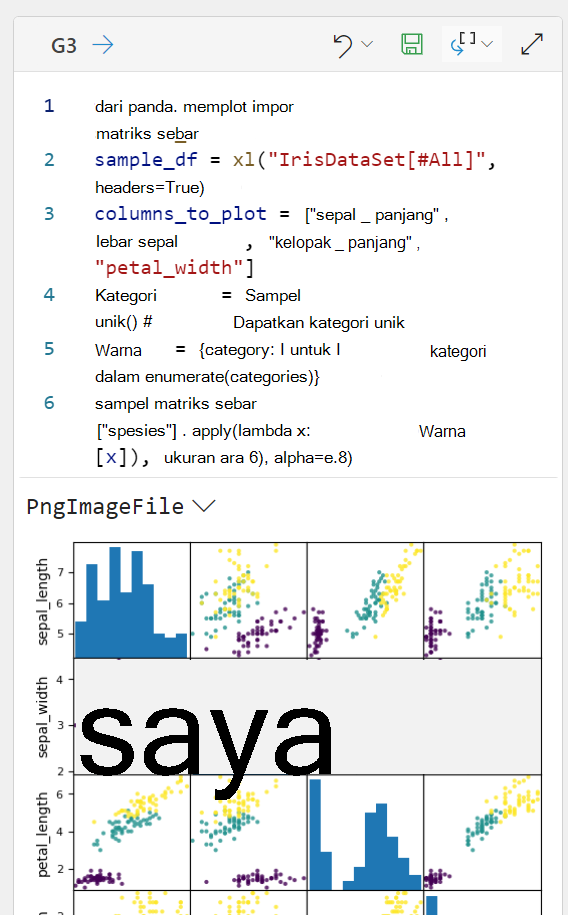Python di editor kode Excel
Applies To
Excel untuk Microsoft 365Python di Excel kini tersedia untuk pengguna Perusahaan dan Bisnis yang menjalankan Saluran Saat Ini di Windows, dimulai dengan Versi 2408 (Build 17928.20114), dan Saluran Perusahaan Bulanan di Windows, dimulai dengan Versi 2408 (Build 17928.20216). Fitur ini tersedia dalam pratinjau untuk pengguna Keluarga dan Pribadi yang menjalankan Saluran Saat Ini di Windows yang dimulai dengan Versi 2405 (Build 17628.20164). Python di Excel tersedia dalam pratinjau untuk pengguna Pendidikan yang menjalankan Saluran Saat Ini (Pratinjau) melalui Program Insider Microsoft 365. Saat ini tidak tersedia untuk saluran Semi-Annual Enterprise.
Ini diluncurkan ke Excel untuk Windows terlebih dahulu, lalu ke platform lain di kemudian hari. Untuk informasi ketersediaan selengkapnya, lihat Python di Ketersediaan Excel.
Jika Anda mengalami masalah dengan Python di Excel, silakan laporkan dengan memilih Bantuan > Umpan Balik di Excel.
Python di editor kode Excel adalah panel tugas yang menyediakan ruang pengeditan untuk blok kode besar saat menulis Python dalam rumus Excel. Ini memperlihatkan semua kode Python di buku kerja Anda, tercantum menurut lembar kerja dan nomor sel. Editor kode juga menyertakan fitur seperti IntelliSense dan pewarnaan teks untuk mendukung pengeditan blok kode yang besar.
Catatan: Editor kode Python di Excel saat ini tersedia untuk pengguna Enterprise dan Business yang menjalankan Saluran Saat Ini di Windows, dimulai dengan Versi 2410 (Build 18129.20116). Fitur ini tersedia dalam pratinjau untuk pengguna Keluarga, Pribadi, dan Pendidikan melalui Program Insider Microsoft 365.
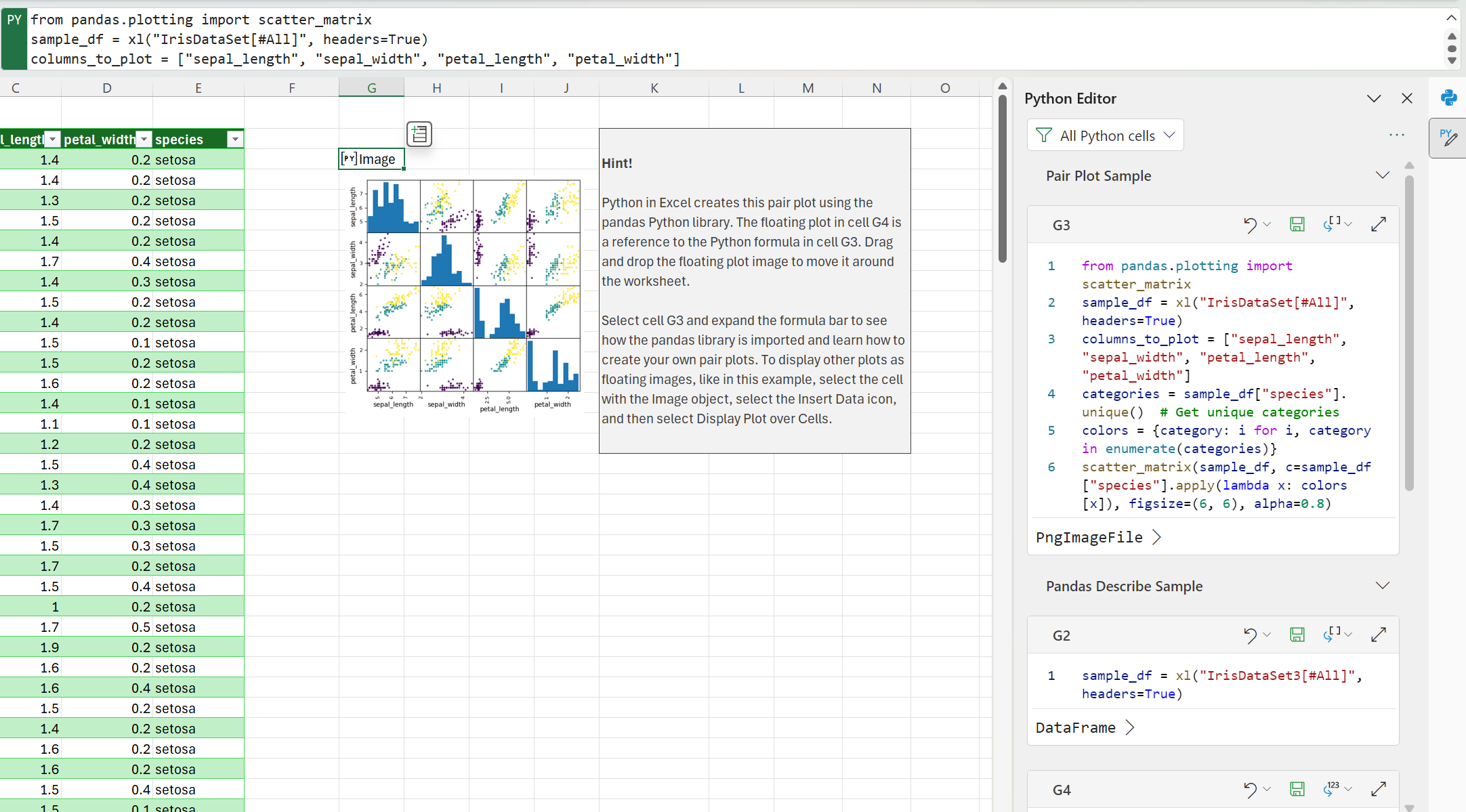
Untuk membuka Python di editor kode Excel, pilih sel Python di buku kerja Anda lalu masuk ke Rumus > Editor. Ini membuka panel tugas dan menampilkan semua sel Python di buku kerja Anda.
Opsi pengeditan di panel tugas
Di dalam panel tugas editor kode, Anda bisa mengedit setiap sel Python di buku kerja Anda. Gunakan menu di atas setiap sel dalam panel tugas untuk menyimpan dan menjalankan sel Python, beralih antara tipe output (dari objek Python ke nilai Excel), membatalkan perubahan, atau memperluas sel ke area pengeditan kode yang lebih besar.
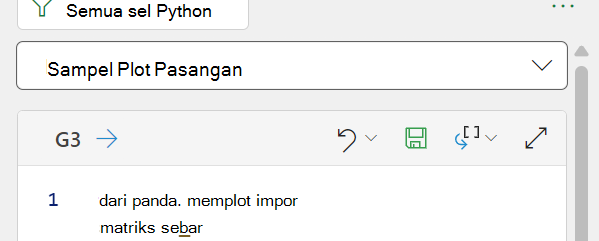
Memfilter di dalam panel tugas
Gunakan filter di bagian atas panel tugas untuk mempersempit konten yang ditampilkan di panel tugas editor kode Anda, seperti hanya menampilkan sel Python pada lembar kerja saat ini atau hanya menampilkan kesalahan Python.
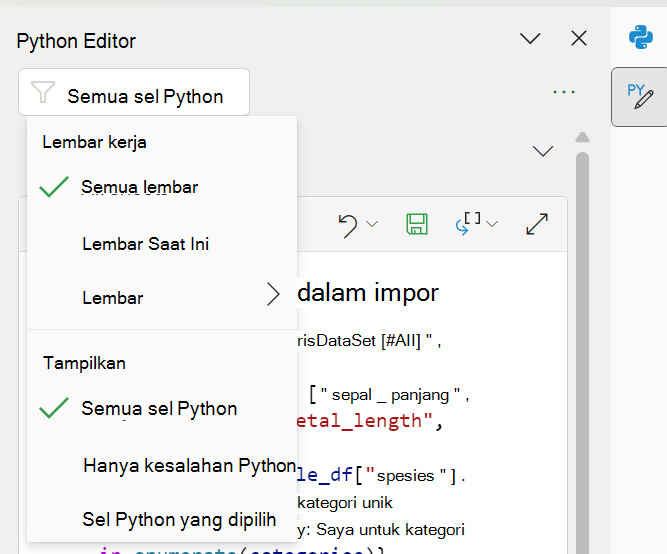
Menampilkan output Python di panel tugas
Output setiap sel Python di panel tugas editor kode ditampilkan dalam buku kerja Excel Anda. Anda juga bisa melihat output di panel tugas editor kode dengan memperluas tipe output di bagian bawah setiap blok kode.